登録日: 2023年2月1日
最終更新日: 2023年2月1日
コンテンツID: 00752
対象環境
DocuWorks ドキュメントトレイ オプション
概要
ここでは、Hotfixの適用方法をご案内しています。
Hotfixは、より早急な対応が必要とされる個別の問題に対して改善のために提供するモジュールであり、特定のバージョンにのみ適用が可能です。
お早めにHotfixを適用されることを推奨いたします。
事前準備
現在提供中の「DocuWorks ドキュメントトレイ オプション Hotfix for 1.3.1」の適用対象は、DocuWorks ドキュメントトレイ オプション(バージョン1.3.1)です。
本ソフトウェアをインストールするには、お使いのコンピューターにDocuWorks ドキュメントトレイ オプション(バージョン1.3.1)がインストールされている必要があります。適用対象以外のバージョンがインストールされている環境にはインストールできません。
まずは、インストールされているDocuWorks ドキュメントトレイ オプションのバージョンが、DocuWorks ドキュメントトレイ オプション(バージョン1.3.1)であることをご確認ください。
- 補足DocuWorks ドキュメントトレイ オプションのバージョンは以下の手順で確認できます。
1. Windowsのスタートを右クリック>「アプリと機能」を選択する
2. 「Fuji Xerox DocuWorks Document Tray Option Version」をクリックする
1.3.0以前のバージョンをご利用の場合、「富士フイルムBIダイレクト DocuWorks ドキュメントトレイ オプション ソフトウェアダウンロード」から最新版のアップデートをダウンロードし、適用してください。
操作方法
1.起動しているDocuWorks ドキュメントトレイ オプションを終了する
DocuWorks Desk、DocuWorks Viewer、DocuWorks ドキュメントトレイ オプションなどのDocuWorks関連アプリケーションをすべて終了します。
- 注記DocuWorks ドキュメントトレイ オプションを終了する方法
パソコンのタスクバーの右下の^(隠れているインジケーターを表示します)>トレイ管理アイコンを右クリック>「終了」
2.Hotfixをダウンロードする
富士フイルムBIダイレクトにアクセスし、「DocuWorks ドキュメントトレイ オプション アップデート」のタブから、「DocuWorks ドキュメントトレイ オプション Hotfix for 1.3.1」をダウンロードします。
- 注記富士フイルムBIダイレクトのユーザーID(メールアドレス)をお持ちでない方、もしくはユーザーIDがメールアドレス以外の方は、「ユーザー登録ページ」から登録をお願いします。
- 注記ユーザーID、パスワードをお忘れの方は「富士フイルムBIダイレクト よくあるご質問」をご確認ください。
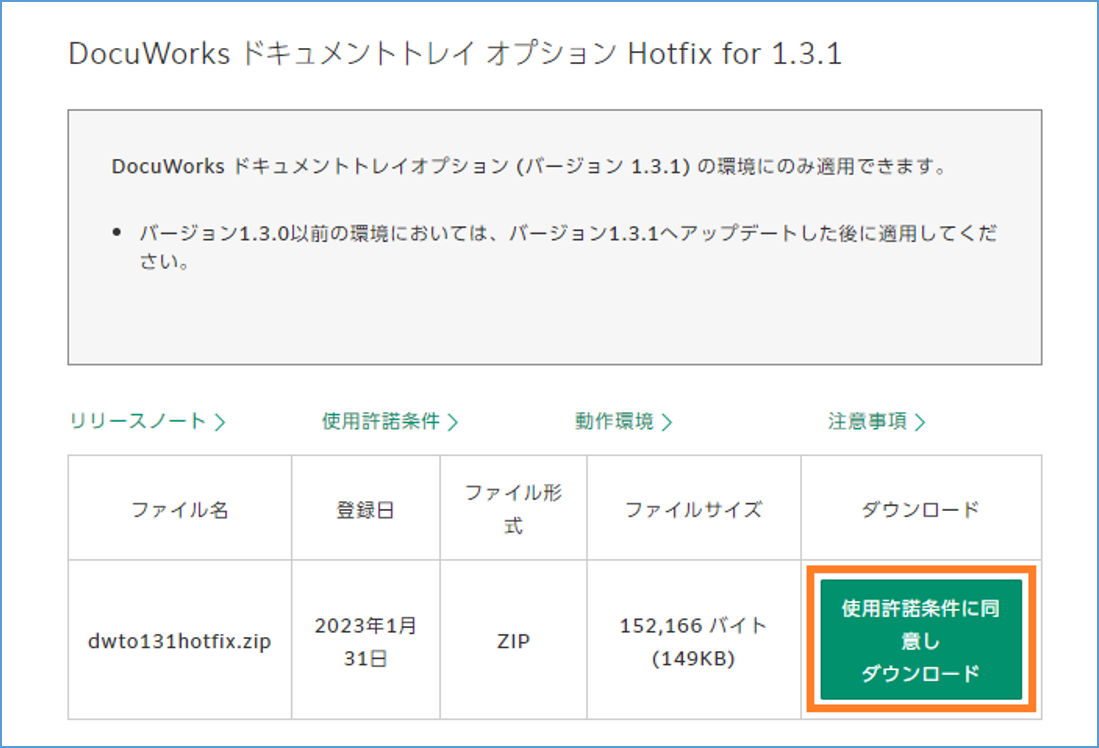
お使いのWebブラウザーによってはダウンロードの動作が異なります。
Webブラウザーによってはダウンロード後、自動的に「実行」を選択できるものもありますが、ここではパソコンのデスクトップにダウンロードするものとしてご案内します。
3.ダウンロードしたHotfixを適用する
ダウンロードされたインストールファイルを右クリック>「すべて展開」もしくは「解凍」を選択し、任意の場所に展開します。任意で指定した場所に解凍されたフォルダーができます。
- 注記サーバー等ネットワーク上に展開すると、実行時にエラーになる可能性があります。
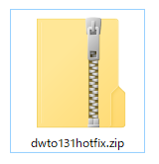
ダウンロードされたインストールファイル
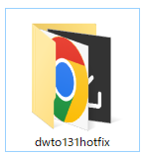
解凍されたフォルダー
「dwto131hotfix.exe」をダブルクリックします。
[ユーザーアカウント制御]ダイアログボックスが表示された場合は、管理者アカウントで処理を続行します。
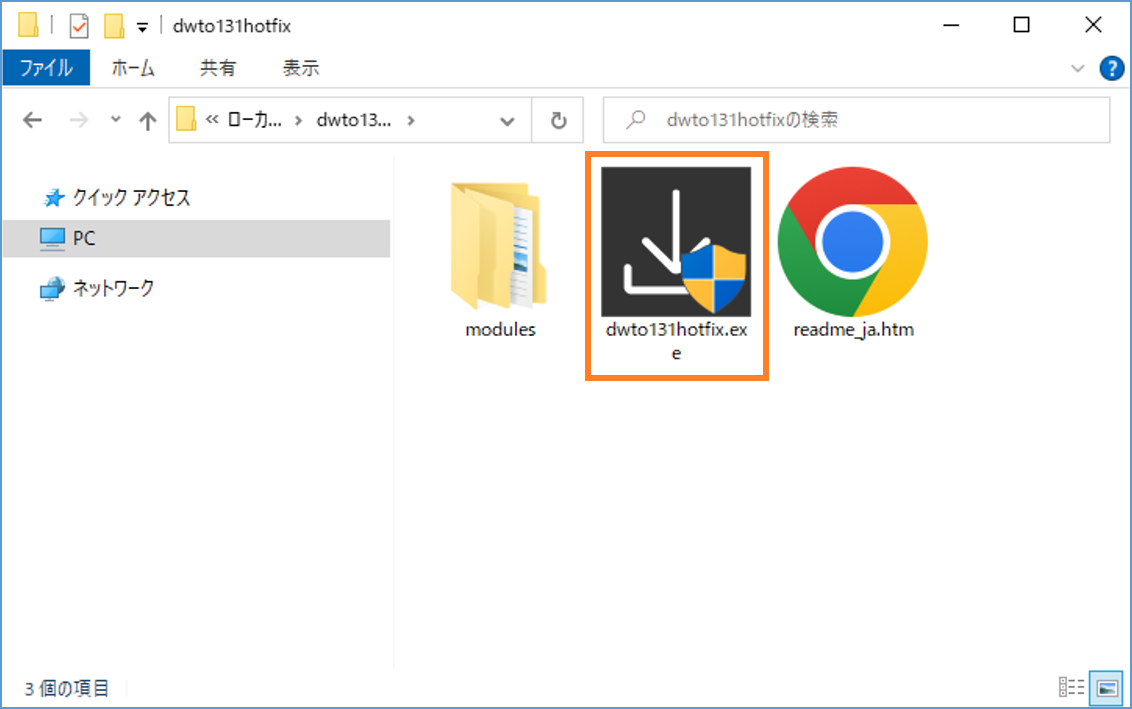
4.Hotfixが適用されたことを確認する
適用処理が終わると、処理結果を記録したログファイルが、「dwto131hotfix.exe」と同じフォルダーに作成され、メモ帳が起動してログファイルが表示されます。
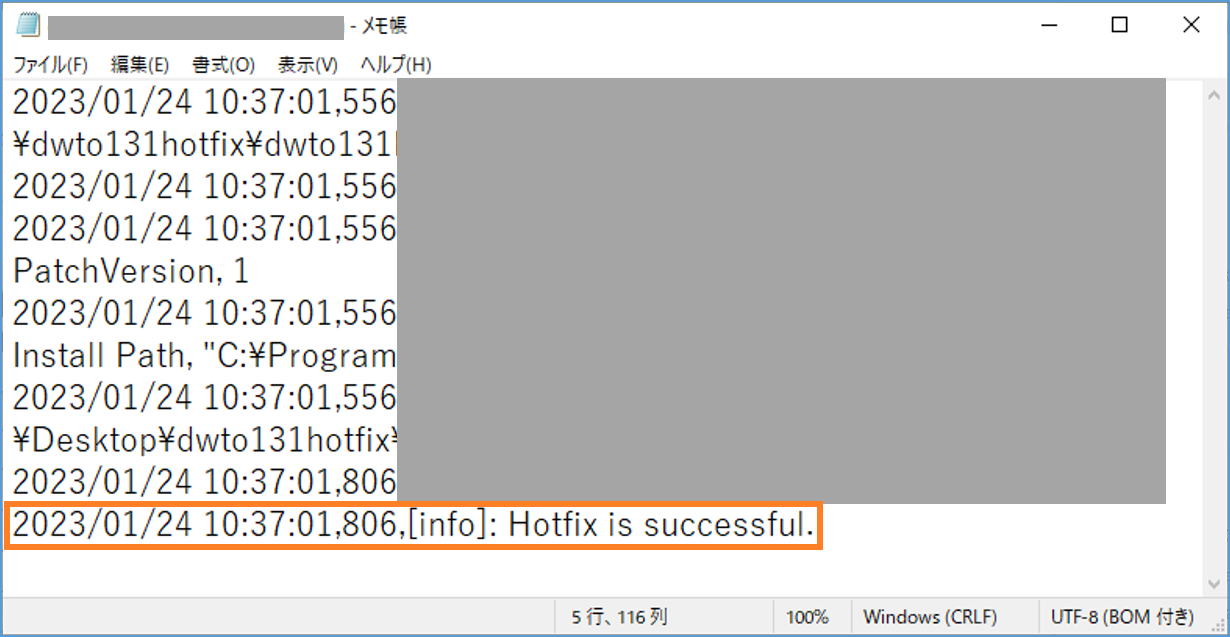
[info]: Hotfix is successful.と記録されていた場合
Hotfixは正常に適用されています。
[error]: This Version of DocuWorks is not applicable.と記録されていた場合
DocuWorks ドキュメントトレイ オプションのバージョンがHotfixの適用対象外です。1.3.1にアップデートしたうえで、再度Hotfixを適用してください。
[error]: CopyFile, GetLastError, 0xXXXXXXXXと記録されていた場合
DocuWorks Desk、DocuWorks Viewer、DocuWorks ドキュメントトレイ オプションなど、
DocuWorks関連アプリケーションをすべて終了し、再度Hotfixを適用してください。
症状が改善しないときは、パソコンを再起動してください。
- 注記DocuWorks ドキュメントトレイ オプションを終了する方法
パソコンのタスクバーの右下の^(隠れているインジケーターを表示します)>トレイ管理アイコンを右クリック>「終了」
- 補足詳細はリリースノートでも確認ができます。
ダウンロードしたHotfixを解凍すると展開されるリリースノート(readme_ja.htm)をごらんください。